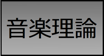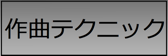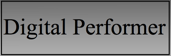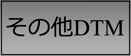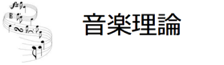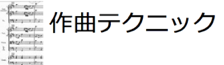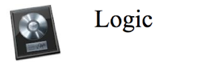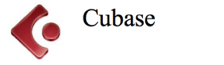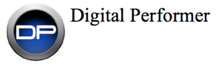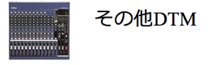4 Cubase(キューベース)Reverb(リバーブ)の設定(センドエフェクト)
Reverb(リバーブ)等の空間系のエフェクトの場合、通常『(AUX)オグジュアリートラック』にReverb(リバーブ)を読み込ませ、そこから各トラックにReverb(リバーブ)を送るという方法をとります。
このような方法を『センドエフェクト』と呼びます。
①1つのReverb(リバーブ)を複数のトラックに使えるのでCPUの負担を減らせる。
②原音とエフェクト音のバランスを個別で調節出来る、等のメリットがあります。
『FXチャンネル』を作成してReverb(リバーブ)を立ち上げます。
『プロジェクト』『トラックを追加』『FXチャンネル』
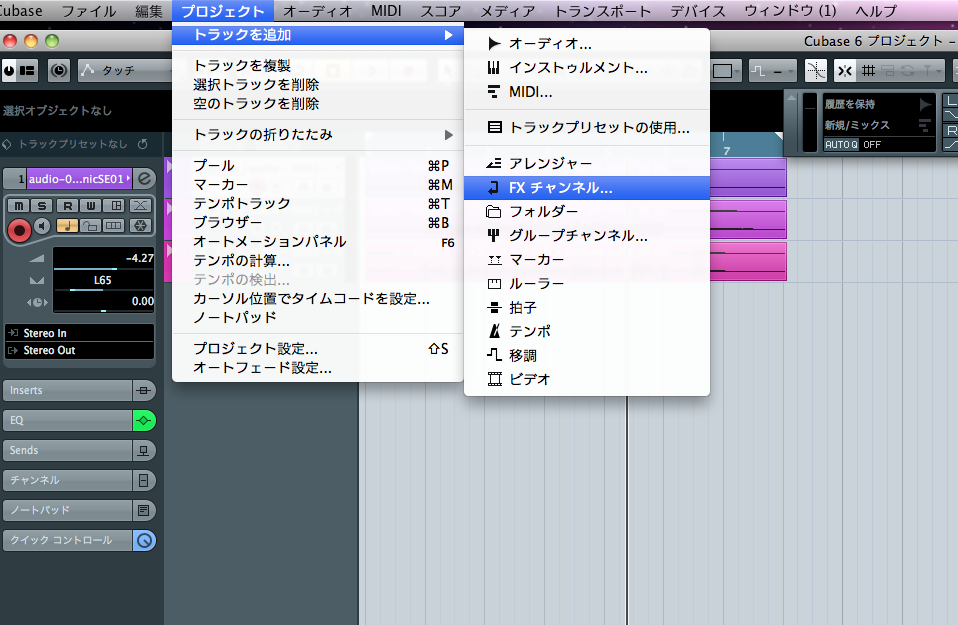
エフェクトのところをで、『Reverb』『REVerence』を選びます
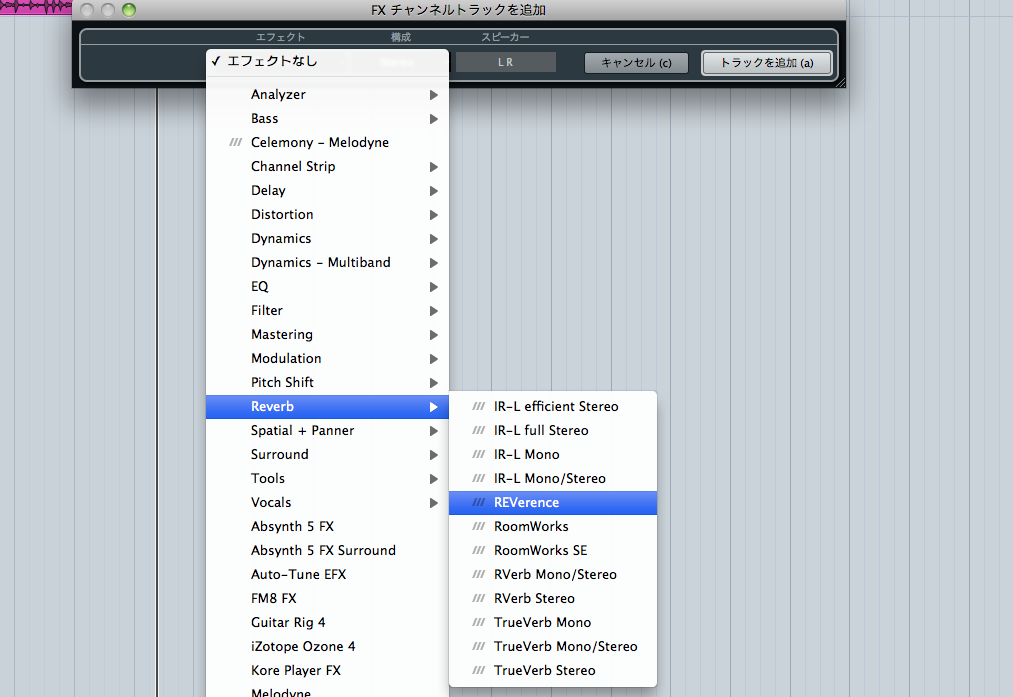
赤丸のように『FXチャンネル』が立ち上がったのが確認出来ます。
また、立ち上がった『REVerence』の矢印の箇所をクリックして、、
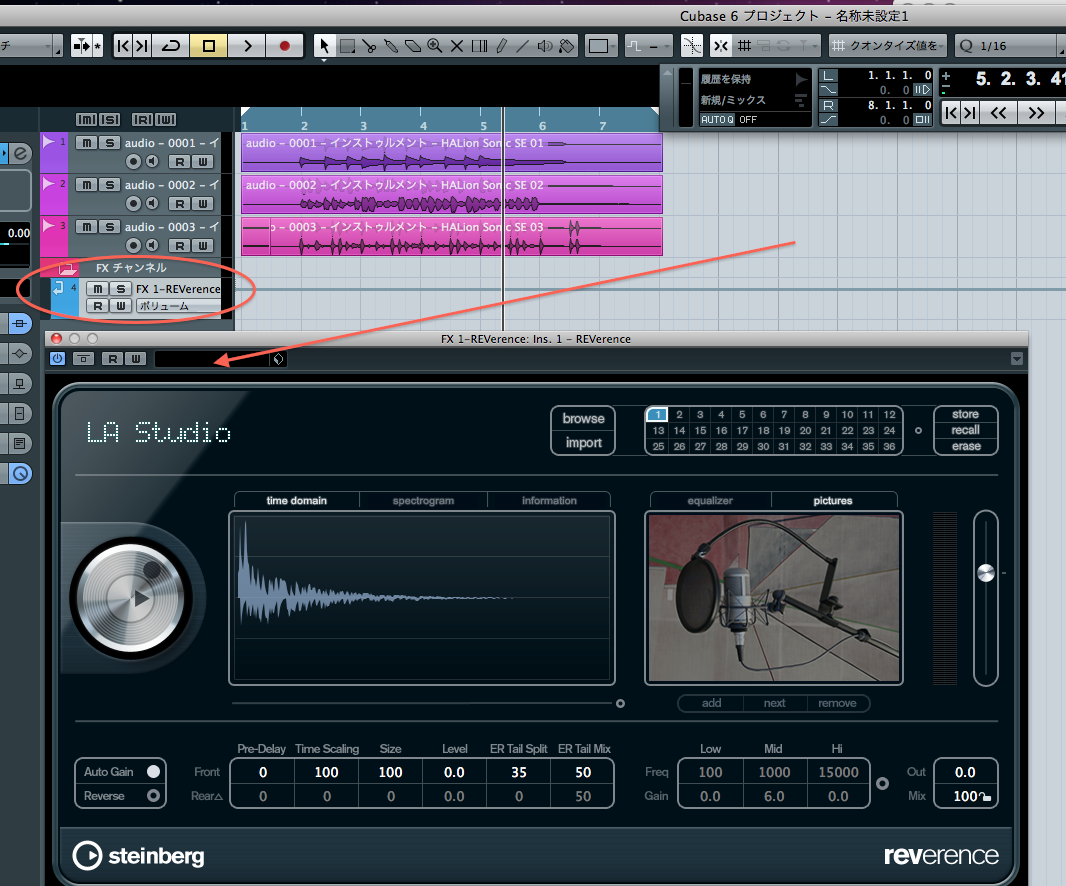
プリセットを選びます。今回は『Austrian Consert Hall』を選んでみました。
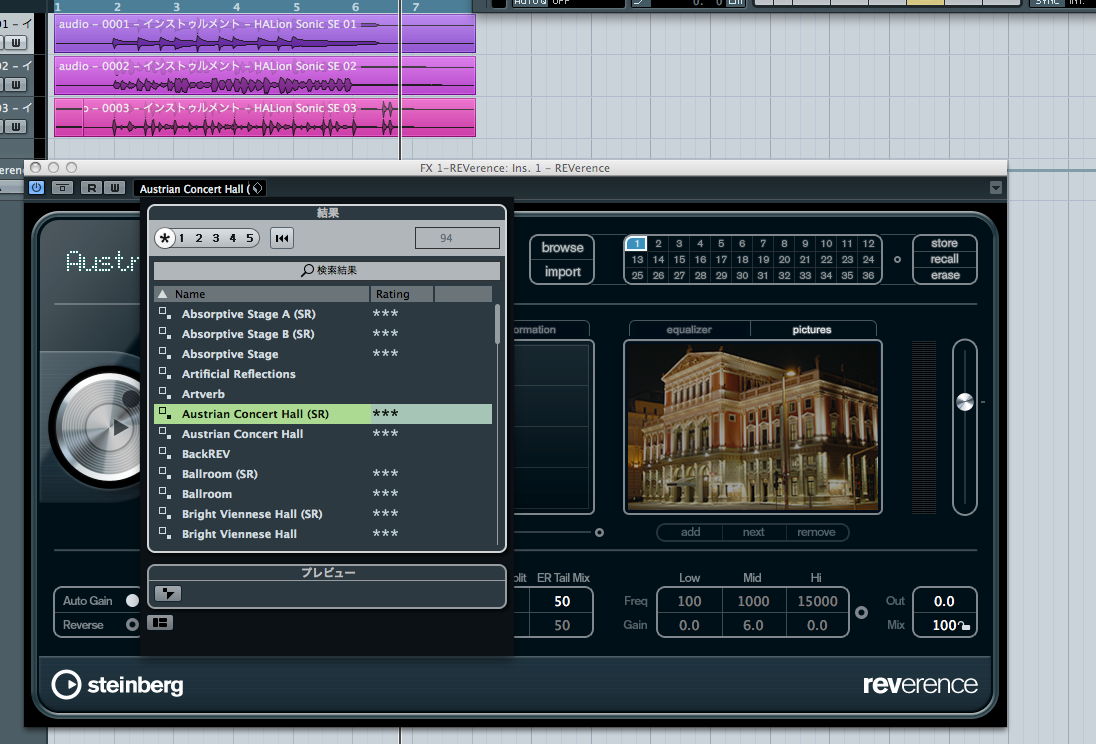
次に、リバーブをかけたいオーディオトラックをクリックし、sendsの下のところをクリックし、『FIX 1-REVerence』を選びます。
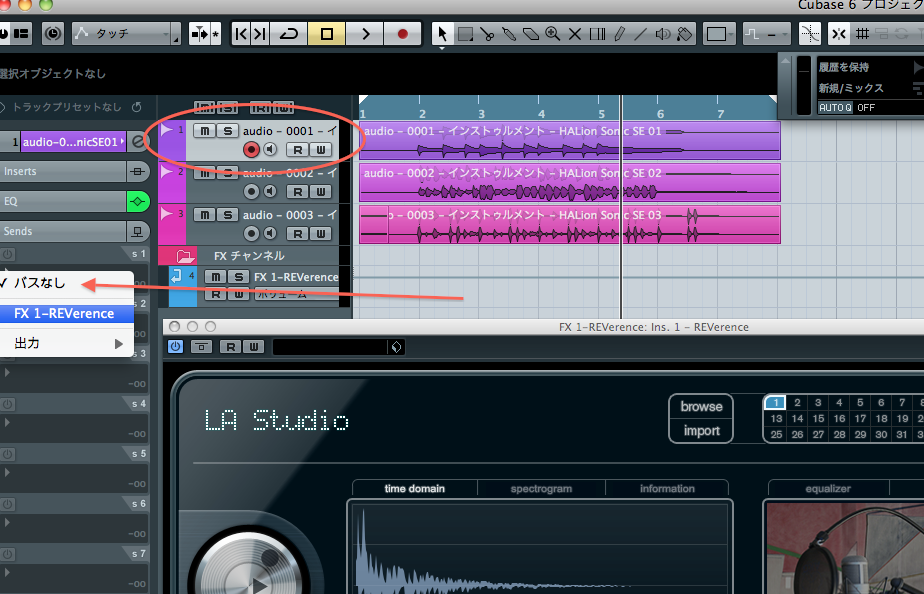
赤丸のマークをオンにすると青いフェーダーが現れるので、これを左右に動かす事により、個別のトラック毎にリバーブの量を調整する事が出来ます。
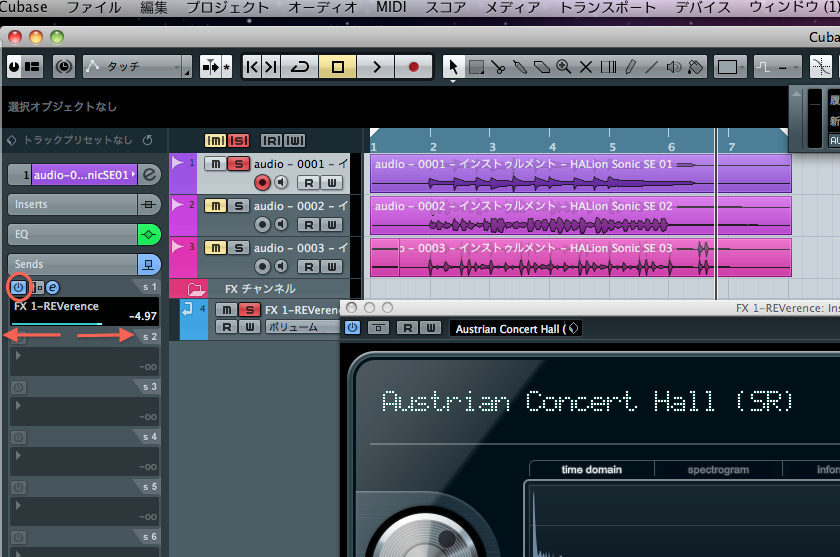
同じ操作はミキサーの画面からも出来ます。ミキサー画面上で右クリックすると『トラックを追加』『FXチャンネル』が選べます。
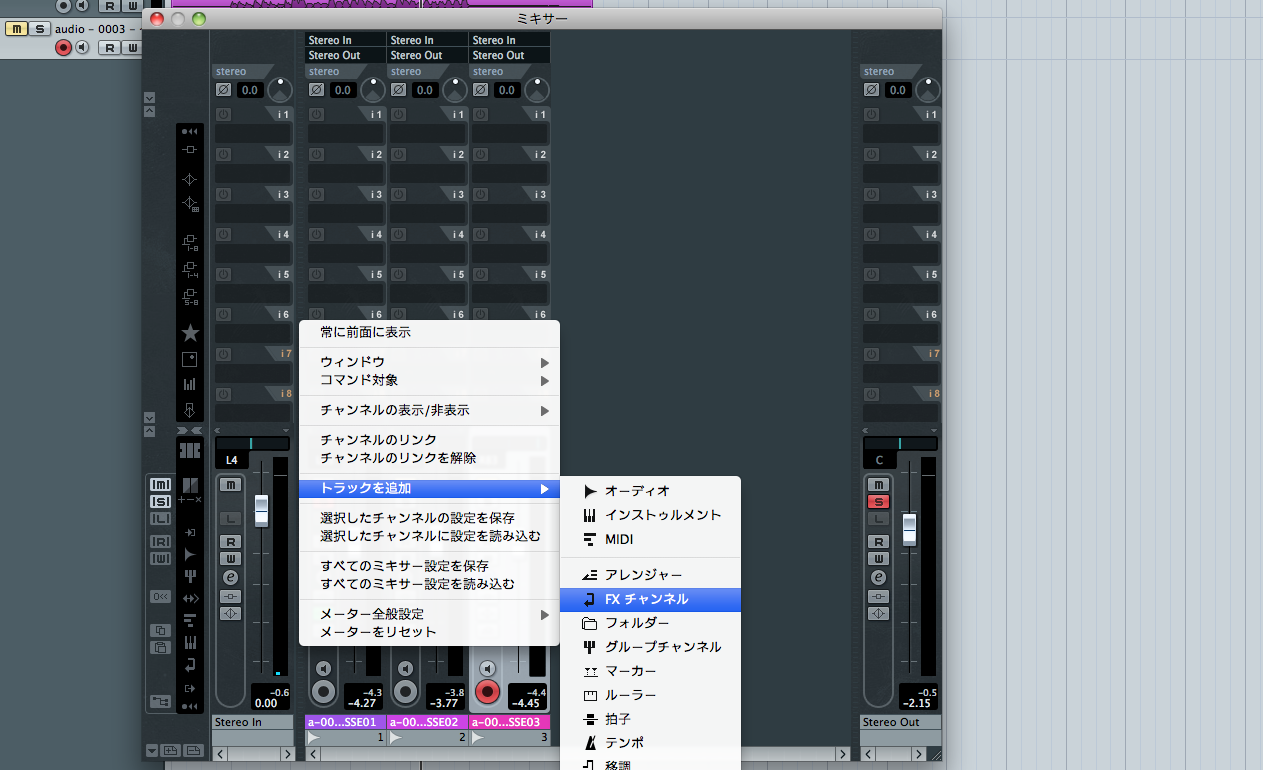
先ほどと同じ様にエフェクトのところをで、『Reverb』『REVerence』を選びます/p>
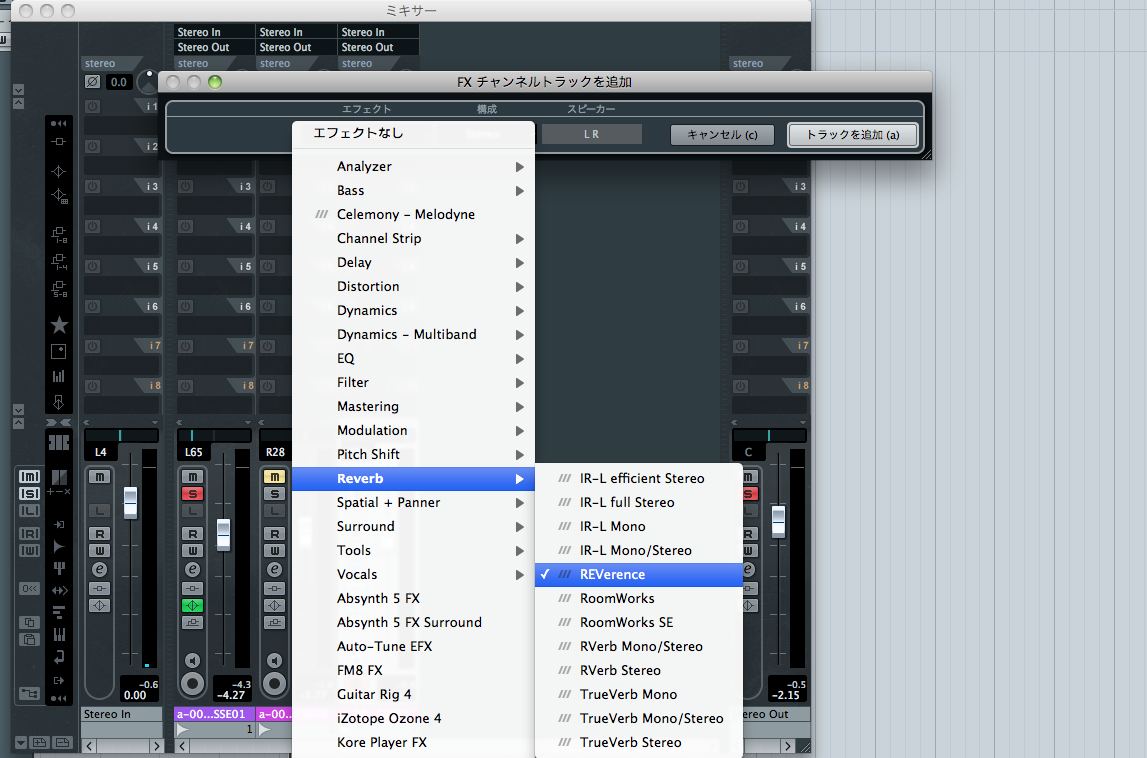
リバーブをかけたいオーディオトラックのミキサーのところの赤丸の『e』マークをクリックするとエフェクト挿入画面が表示されるので、矢印のsendsの下をクリックし『FIX 1-REVerence』を選びます。

先ほどと同じ様に赤丸のマークをオンにすると青いフェーダーが現れるので、これを左右に動かす事により、個別のトラック毎にリバーブの量を調整する事が出来ます。
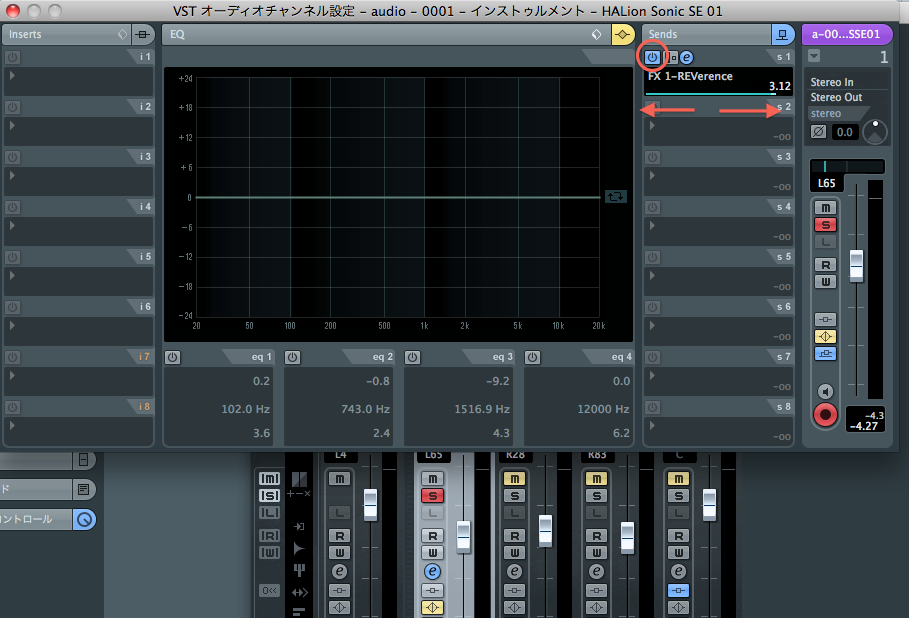
Reverb(リバーブ)の設定について
①『Hall』や『room』などプリセットが選べます。
②Time domain(インパルス応答の波形の表示)
③spectrogram(インパルス応答を分析したスペクトル表示)
④Auto Gain / Reverse(Auto Gainをアクティブにするとインパルス応答は自動的にノーマライズされ、Reverseにするとインパルス応答は反転する)
⑤Predelay(原音が鳴ってからリバーブが聞こえてくるまでの時間を決める))
⑥Time Scaling(リバーブタイム)
⑦Size(再現する部屋の大きさを決定する)
⑧Level (インパルス応答の音量レベル)
⑨ER Tail Split (初期反射とテールの分割ポイント)
⑩ER Tail Mix (初期反射とテールの関係)
⑪ここでEQ設定が出来ます
⑫Mix( エフェクト(ウェット)信号と元の(ドライ)信号とのバランスを指定します。)